Возможности динамического контента на сайтах за последние года значительно претерпели изменений. Раньше в качестве анимации использовались встроенные флеш-плееры или GIF-картинки, а позже стали использовать JavaScript для различных преобразований элементов. Сейчас мы имеем достаточно мощный арсенал CSS-свойств, с помощью которого можно осуществлять как простые анимации (по ховеру или клику), так и сложносоставные (вплоть до небольших мультиков).
Простые анимации обычно выполняются с помощью свойств transform и transition и используются для изменения состояния элемента. Это может быть и появляющееся из прозрачного состояния окошко, и изменение цвета кнопки или блока при наведении на него и многое другое. Таким преобразованиям посвящены отдельные статьи про transform и про transition.
Мы же рассмотрим сложные анимации, в которых может быть указано не только состояние элемента в начале и конце, но и более тонкие настройки их протекания. Такие вещи в CSS осуществляются с помощью ключевого слова @keyframes и свойств animation-*.
Ключевое слово @keyframes
С помощью ключевого слова @keyframes мы сообщаем, что хотим изменить состояние элемента путем задавания ему ключевых кадров (этапов преобразования) и меняющихся свойств на каждом из них. Пример простого @keyframes:
@keyframes move {
0% {
transform: translate(0,0);
}
50% {
transform: translate(50px,0);
}
100% {
transform: translate(100px,50px);
}
}Этот @keyframes говорит нам о том, что мы хотим переместить наш элемент на 100px по оси X и на 50px по оси Y, причем сделать это в 2 этапа: первую половину пути элемент будет перемещаться только на 50px по оси X, а вторую половину - уже в конечную точку.
Согласно примеру, можем обозначить, что синтаксис этого правила состоит из трех частей:
- само правило @keyframes с именем (move в нашем примере) анимации,
- тело анимационного преобразования, состоящее из фигурных скобок,
- набор кадров (проценты от всего цикла анимации) со свойствами, которые должны примениться к элементу на каждом из этапов.
Имя анимации чувствительно к регистру, поэтому move и Move будут разными именами. Кадры в анимации должны содержать процент от 0 до 100, причем порядок не имеет значения - браузер выполнит анимацию согласно возрастанию процентов. Если какие-то кадры имеют одинаковые стили, то их можно записать через запятую 10%, 80% {...}, а если в ваших стилях будет повторяющийся процент кадра, то отработает последний. Для простой анимации с двумя точками состояний (0 и 100) можно просто использовать слова from и to:
@keyframes increase {
from {
transform: scale(1);
}
to {
transform: scale(1.8);
}
}Ниже предоставлен живой интерактивный пример работы анимации - по ховеру в белую область шар будет выполнять поэтапное преобразование. Пока не углубляйтесь в детали остальных стилей, главное понять - что наша анимация состоит из этапов, на каждом из которых элемент будет менять значения своих свойств.
Теперь, когда у нас есть именованное правило @keyframes, возникает вопрос - как собственно использовать эти преобразования на элементе и какие дополнительные конфигурации можно к ним применить.
Для этого существует набор определенных свойств, которые назначаются селектору и начинаются строкой animation-.
Свойство animation-name
Значением этого свойства будет являться имя применяемого к элементу @keyframes. Для примера выше стили элемента будут следующими:
.circle {
animation-name: move;
}Если в качестве значения animation-name указать несуществующее имя (т.е. @keyframes с таким именем не существует), то ничего не произойдет. Но зато один и тот же @keyframes может быть использован для разных селекторов.
Следует также учесть, что имя анимации должно начинаться с буквы или дефиса, может содержать цифры и символы и не может быть одним из зарезервированных слов (unset, initial, inherit). Если значение animation-name будет none, анимация будет деактивирована.
Свойство animation-duration
Значением этого свойства будет количество времени, в течение которого будет отрабатывать анимация. Именно от этого показателя и высчитаются проценты отработки кадров. Время указывается в секундах или миллисекундах.
.circle {
animation-duration: 3s; /* 3 секунды */
}
.box {
animation-duration: 2000ms; /* 2 секунды */
}Значение свойства не может быть отрицательным, может быть дробным и обязательно должно содержать единицу измерения.
Свойство animation-timing-function
Данное свойство определяет тип выполнения анимации. Вы возможно с подобным сталкивались, когда задавали значения для свойства transition.
Список возможных значений для animation-timing-function:
- ease (по-умолчанию) - анимация начинается медленно, затем ускоряется и к концу движения опять замедляется;
- ease-in - анимация начинается медленно, а к концу ускоряется;
- ease-out - анимация начинается быстро, а к концу замедляется;
- ease-in-out - анимация начинается медленно и к концу замедляется;
- linear - скорость анимации постоянно одинаковая;
- step-start - анимации нет, свойства сразу же принимают значение последнего кадра;
- step-end - анимации нет, а свойства принимают значение последнего кадра через заданное время анимации;
- cubic-bezier() - анимация задана кривой Безье, состоящей из набора точек;
- steps() - анимация задана ступенчатой функцией с заданным числом шагов.
.circle {
animation-timing-function: ease-in-out;
}Свойство animation-iteration-count
Предоставленный вверху пример отображал ситуацию одноразовой анимации элемента. Свойство animation-iteration-count позволяет задать количество раз выполнения анимации.
.circle {
animation-iteration-count: 3;
}Стоит обратить внимание, что значение может быть дробным - в этом случае анимация недоотработает. Также можно выставить свойству значение infinite, позволяющее воспроизводить анимацию бесконечно. Дефолтное значение для animation-iteration-count - 1.
Свойство animation-direction
Это свойство хорошо работает в связке со свойством animation-iteration-count. Оно позволяет задать направление воспроизведения анимации.
Список возможных значений для animation-direction:
- normal (по-умолчанию) - анимация воспроизводится от 0% к 100% кадров;
- reverse - анимация воспроизводится в обратном направлении - от 100% к 0%;
- alternate - первый цикл анимации воспроизводится в нормальном направлении, следующий - в обратном и так чередуются;
- alternate-reverse - первый цикл анимации в обратном направлении, затем - прямой и так чередуются.
.circle {
animation-direction: alternate;
}Свойство animation-play-state
Свойство, позволяющее приостановить анимацию, принимает два значения: running и paused. По-умолчанию, любая анимация будет находиться в состоянии running. Однако, используя состояние наведения или клика, можно поменять значение animation-play-state на paused и анимация остановится, в каком бы состоянии она не находилась.
.circle:hover {
animation-play-state: paused;
}Пример ниже демонстрирует работоспособность вышеперечисленных свойств. Наведение на шар остановит анимацию.
Свойство animation-delay
По-умолчанию, любая анимация отрабатывает в тот же момент, когда и вызывается. Однако, существует возможность выполнять ее с задержкой. За это как раз и отвечает свойство animation-delay.
.circle {
animation-delay: 2s;
}Как и для свойства animation-duration, размерность должна быть указана в секундах (s) или миллисекундах (ms). Однако есть возможность выставить отрицательное значение - в этом случае анимация начнется в середине цикла.
Важно также отметить, что задержка анимации будет выполнена только для первого цикла. Дальше она будет протекать в нормальном режиме.
Свойство animation-fill-mode
Это свойство определяет, какие стили применятся к элементу до и после выполнения анимации. На первом примере анимация выполнялась по указанным значениям в @keyframes, и по завершению элемент возвращался в исходное состояние. Это поведение анимации по-умолчанию, которое как раз и может поменять свойство animation-fill-mode.
Список возможных значений для animation-fill-mode:
- none (по-умолчанию) - к элементу не применяются стили ни до, ни после анимации;
- forwards - к элементу применяются стили последнего ключевого кадра анимации после окончания анимации;
- backwards - к элементу применяются стили первого ключевого кадра анимации перед началом анимации;
- both - объединение свойств forwards и backwards.
.circle {
animation-fill-mode: both;
}Свойство animation
Это свойство является сокращенным вариантом всех вышеперечисленных свойств. Таким образом, выражение:
.circle {
animation-name: move;
animation-duration: 3s;
animation-timing-function: ease-in-out;
animation-iteration-count: 3;
animation-direction: alternate;
animation-delay: 2s;
animation-fill-mode: both;
}может быть заменено одной строкой:
.circle {
animation: move 3s ease-in-out 3 alternate 2s both;
}В сокращенной записи анимации правила можно писать в любом порядке. Однако стоит обратить внимание, что первое встретившееся время будет считано как animation-duration, а второе - как animation-delay. Неуказанные значения свойств примут дефолтное поведение.
Несколько анимаций для одного элемента
Если вы хотите к одному элементу применить несколько анимаций, то вам необходимо просто разделить их запятой в сокращенном варианте:
.circle {
animation: move 3s ease-in-out infinite alternate, scale 5s ease 3s;
}Для удобочитаемости параметры нескольких анимаций лучше указывать отдельно в каждом свойстве через запятые:
.circle {
animation-name: move, scale;
animation-duration: 3s, 5s;
animation-timing-function: ease-in-out, ease;
animation-iteration-count: infinite, 1;
animation-direction: alternate, normal;
animation-delay: 0s, 2s;
}В качестве заключения хотелось бы предупредить, что анимацию нужно использовать с умом и если действительно она того требует. Поскольку ресурсы движка браузера пользователя небезграничные, прерывистые или мигающие эффекты могут негативно сказаться на UI вашего сайта.
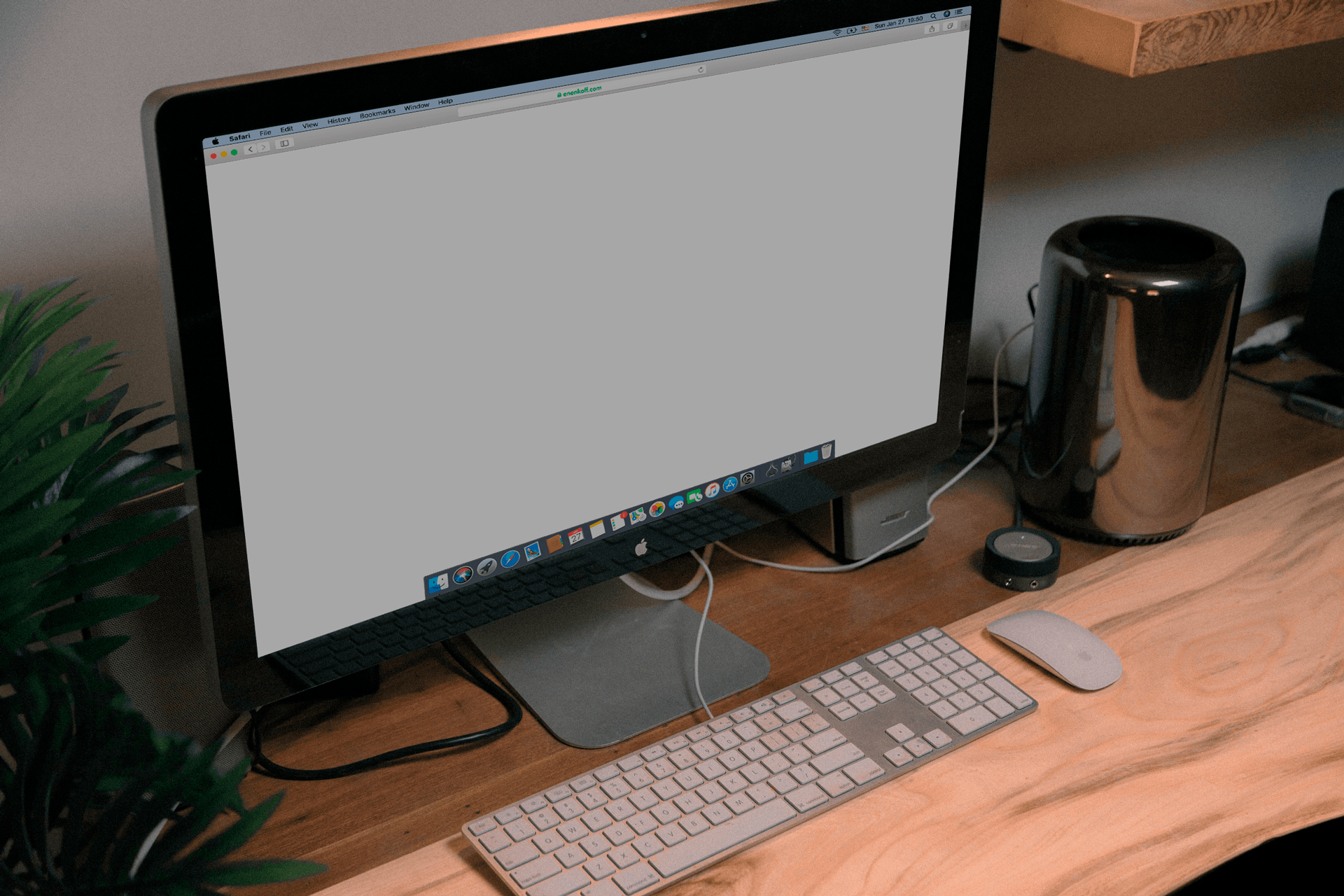




Комментарии (0)